Transforme seu smartphone em um "videogame retrô" portátil


Consoles “retrô”, que permitem jogar novamente os clássicos de gerações passadas dos videogames, estão na moda. A Nintendo ganhou muito dinheiro com o NES Classic Edition (com 30 jogos do “Nintendinho”) e SNES Classic Edition (com 21 jogos). A Sony foi atrás, com seu Playstation Classic com 20 jogos.
Aqui no Brasil a Tectoy está enveredando por este caminho, com versões portáteis do Mega Drive e Master System, e consoles de mesa como o Atari Flashback (com vários jogos de Atari) e o relançamento do Mega Drive.
Mas você não precisa comprar um punhado de consoles para relembrar seus jogos favoritos. Com um controle Bluetooth e os apps certos, você pode transformar qualquer smartphone Android, mesmo aquele mais velhinho encostado na gaveta, em um videogame portátil cheio de clássicos de vários consoles e gerações. Vamos botar a mão na massa?
- 13 dicas para dar um novo uso ao seu smartphone antigo
- Os melhores jogos no estilo corrida sem fim para Android
Escolhendo um controle
A primeira coisa que você precisa fazer para montar seu próprio console portátil é escolher um controle Bluetooth. Sim, a maioria dos jogos modernos é controlada com toques na tela, e todos os emuladores oferecem a opção de controles “virtuais”, mas nada substitui a precisão de um direcional e um punhado de botões.
Existem muitos modelos e marcas de controles Bluetooth para Android, e o melhor para você é uma questão de gosto. Eles podem ser agrupados em basicamente dois tipos, e um deles imita um controle de XBox ou PlayStation, com o smartphone preso acima do controle em um “braço” plástico.

Pessoalmente, não gosto muito desse estilo. Acho que o conjunto smartphone + controle fica grandalhão demais. Mas, para quem está acostumado com os consoles modernos, pode ser a melhor opção. E não são caros: o controle da foto, um modelo da Exbom, foi comprado no Mercado Livre por R$ 50.
O outro estilo são os controles retráteis. Eles se encaixam aos lados do smartphone, fazendo um “sanduíche” com o aparelho no meio. O resultado é algo que lembra mais um console tradicional, como um PSP ou Nintendo Switch.
Uma vantagem destes modelos é que eles podem abrigar o smartphone tanto “deitado” quanto “em pé”. Você pode achar que jogar com o smartphone em pé não faz sentido, mas esta é a orientação ideal para jogos “de nave”, e também para emular sistemas como o Nintendo DS, onde uma tela fica acima da outra.

A íPega, uma marca conhecida por seus controles Bluetooth, produz alguns modelos neste estilo. Minha escolha atual é o 9087, também conhecido como “Red Knight”. É leve, compacto, tem boa autonomia de bateria (mais de 6 horas) e também pode ser usado no PC ou no Playstation 3. Custa cerca de R$ 90 em média em sites como o Mercado Livre.
RetroArch, o rei dos emuladores
Emuladores são programas que simulam, em software, o funcionamento do hardware de um console de videogame real. Pense neles como um “console virtual” dentro de seu smartphone, capaz de rodar os jogos desenvolvidos para o hardware original.
No Android, há emuladores para todos os tipos de consoles e computadores que você possa imaginar, do Atari 2600 a consoles mais modernos como o Nintendo 64, Playstation e PSP. O nível de precisão da emulação varia: alguns são indistinguíveis do console original, outros são mais “provas de conceito” que não conseguem rodar jogos comerciais.
O desempenho também varia: alguns emuladores exigem um smartphone mais poderoso, outros rodam bem mesmo em aparelhos modestos. Consoles mais antigos, da geração 16 Bits (Mega Drive e SNES) ou anteriores são os mais fáceis de emular. Consigo rodar jogos de Mega Drive, Gameboy e NES em um velho Motorola RAZR, um smartphone com um processador dual-core de 1.2 GHz lançado em 2011.
Mas em vez de ficar caçando emuladores individuais no Google Play, o melhor é instalar o RetroArch. Este app modular permite emular vários consoles, com bom desempenho e precisão. E, além de tudo, é grátis. Só que não é a coisa mais fácil do mundo de configurar.
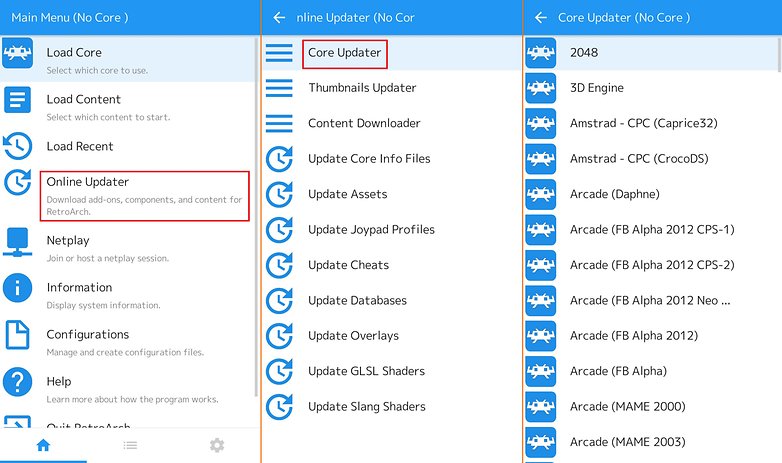
Depois de instalar o RetroArch, você precisa instalar os “cores”. Pense no RetroArch como uma interface, e os cores como “plugins” que realmente fazem a emulação. Para isso abra o App, vá em Online Updater > Core Updater. Você verá uma lista com vários consoles, e entre parênteses o nome do core que emula aquele console. Toque no que deseja baixar, e ele será instalado no RetroArch
Sim, há múltiplos cores por sistema. Para facilitar a vida, segue uma tabela com os sistemas e cores que recomendo:
Cores recomendados
| Sistema | Core |
|---|---|
| Atari 2600 | Stella |
| Atari Lynx | Handy |
| Arcade | MAME 2003 ou 2010 |
| Odyssey | O2Em |
| PC Engine | Beetle PCE |
| Gameboy | Gambatte |
| Gameboy Advance | gpSP |
| NES (Nintendinho) | FCEUmm |
| Super NES | SNES 9x 2010 |
| Master System, Mega Drive, Mega CD, 32X | PicoDrive |
| PlayStation | PCSX ReARMed |
| Nintendo 64 | Mupen 64 |
Com os cores instalados, é preciso configurar os controles. Conecte seu controle ao smartphone, volte à tela inicial do RetroArch e clique no ícone da engrenagem no canto inferior direito da tela. Selecione Input > Input User 1 Binds > User 1 Bind All. Quando o emulador pedir para você pressionar um botão, aperte o botão correspondente no controle.
A partir daqui você já consegue rodar jogos. Volte à tela principal e toque em Load Content. Navegue até a pasta com as ROMs que você quer jogar, toque em uma e ela deve rodar. Se você tiver instalado mais de um core para um sistema, o RetroArch pergunta qual core usar.
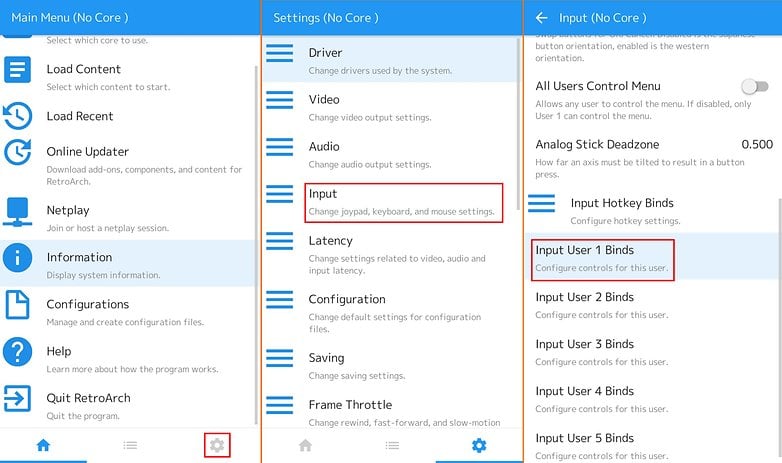
Uma palavrinha sobre as ROMs
Emuladores são inúteis sem as ROMS, que são basicamente uma cópia do conteúdo de um cartucho original em um arquivo. A distribuição de ROMs é uma questão bastante complicada, com empresas de um lado afirmando que é pirataria de software, e fãs do outro dizendo que se trata de preservação de jogos com os quais as empresas não se importam mais.
Por isso, emuladores não incluem ROMs, e você mesmo terá que encontrar as ROMs de seus jogos favoritos. Não posso dar a você o “caminho das pedras”, mas bastam alguns minutos e duas ou três palavras-chave no Google para encontrá-las. Boa caçada!
Emuladores extras
O RetroArch é versátil, mas não é perfeito. Na verdade, ele é um canivete suíço, e tem muitas opções e ferramentas que você nunca vai usar. Por isso, em alguns casos você pode querer usar um emulador específico para um console, seja porque é mais fácil de configurar, mais rápido ou mais compatível.
Para quem gosta do Gameboy “Clássico” ou Color, recomendo o My OldBoy!. Para o Gameboy Advance, a melhor opção é o My Boy!. Para Master System, Mega Drive e Mega CD o MD.EMU, que custa cerca de R$ 12, é uma das melhores opções fora do RetroArch. Já quem curte o SNES pode instalar o SNES 9X EX, do mesmo autor, que é gratuito.

Para emular o Nintendo DS, use o DraStic. Custa R$ 16, mas tem excelente desempenho e compatibilidade. Já para o PSP a melhor opção é o PPSSPP. Ele é gratuito, mas exige um smartphone poderoso para rodar jogos mais pesados, como God of War, sem problemas. A versão Gold é apenas uma forma de recompensar o desenvolvedor pelo trabalho, sem recursos extras.
Fazendo alguns ajustes
Há mais algumas coisas que você pode fazer para tornar a experiência com seu console portátil ainda melhor. A primeira é colocar o smartphone em modo avião enquanto joga, ou ativar o modo “Não Perturbe”. Assim, você não será interrompido por notificações ou chamadas enquanto joga.
O modo avião também desativa as conexões à internet, o que impede o Google Play de atualizar apps ou outros apps de baixar dados em segundo plano enquanto você joga, o que pode prejudicar o desempenho, especialmente se você tem um smartphone mais antigo.
Falando em desempenho, alguns smartphones permitem escolher perfis de gerenciamento de bateria, com opções como econômico, balanceado e desempenho. Se seu smartphone tiver esta opção, escolha desempenho.
Você provavelmente vai jogar dentro de casa, então reduza o brilho da tela para economizar energia, ou deixe o brilho automático ativado. Por fim, se for usar um smartphone antigo apenas como console, recomendo não instalar nada além dos emuladores e jogos. Assim, apps em segundo plano não irão demandar energia nem poder de processamento.

Clássicos no Google Play
Talvez você não precise instalar emuladores para relembrar seus jogos favoritos. Muitas empresas estão relançando seus clássicos em versões para Android, através da Google Play. A SEGA é uma delas, com vários jogos de Mega Drive disponíveis para download gratuito na coleção Sega Classics.
A DotEmu é outra empresa surfando nesta onda, e oferece games como Another World, R-Type 1 e 2, Double Dragon Trilogy e até mesmo o recente Double Dragon IV. A Taito adaptou Darius Burst (do PSP) e a trilogia Ray (Rayforce, Raystorm e Raycrisis). A Capcom trouxe 1942, Commando, Ghosts & Goblins e os seis primeiros Megaman do NES.
Até a SNK, rainha dos arcades, reempacotou alguns sucessos do Neo*Geo, como The King of Fighters 97 e 98, Samurai Shodown II, Fatal Fury Special, Garou: Mark of the Wolves, e boa parte da série Metal Slug (Metal Slug, Metal Slug 2, Metal Slug X e Metal Slug 3). Com tanta coisa disponível, diversão não vai faltar.
E você, curte relembrar os jogos do passado? Qual sua forma favorita de jogar eles?
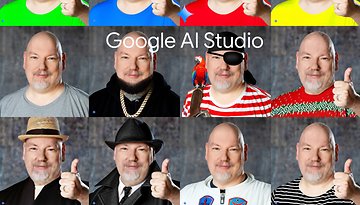










Parabéns pelo tutorial. Gostaria de saber se tem como botar 2 botões em 1. Por exemplo, os jogos de briga de rua tem o botão de soco, pulo e se apertar os 2 juntos dá um golpe especial. Então queria designar um botão no controle para ser soco+ pulo, espero que tenha entendido. No mame4droid eu sabia, mas no retroarch eu não sei. Quem souber me chama no zap 91981997896. Botar tela cheia também não consegui.
Já vi o Izzy Nobre fazendo um review desse controle íPega. Sinceramente, meus dedinhos coçaram pra comprar ele!
Muito bacana a matéria, parabéns ao editor.
Eu espero até hoje um emulador de PS2, quando este dia chegar mano eu compro um celular com 256gb. Quando testei o DamonPS2 não rodava muita coisa, acho que tava em fase beta, vou até dar uma olhada.
Happy Chick é muito mais prático, só baixar a Rom e ser feliz.
Edilson, não recomendo o Happy Chick porque ele não é confiável. O Google Chrome já dá aviso de perigo ao tentar entrar no site, e não estando no Google Play ele não é submetido à varredura/verificação de malware da loja. Ele usa código modificado de vários outros emuladores, seria "fácil" embutir um malware ali também.
RetroArch é muito mais muito melhor. É totalmente customizavel.
Se querem o pacote completo de nostalgia em emuladores baixem o happy chick e sejam felizes! Tudo configurado e uma" loja" de roms vasta!
Emulação é uma das coisas mais legais do Android, são inúmeras as possibilidades, inclusive o novo processador da Qualcomm (SD 855) já é capaz de rodar as roms do Game Cube e do Wii de maneira bem suave e fluída no Dolphin.
Sobre o controle da ipega só deve ser chato ter que jogar e carregar a bateria do celular ao mesmo tempo, principalmente se for velho com a bateria viciada. Ou se interrompe a jogatina ou joga com a tela de em pé.
Não dá pra carregar e jogar ao mesmo tempo, e não dá pra usar fones de ouvido, a não ser com o aparelho na vertical. Pelo menos fones Bluetooth resolvem parte do problema.
De qualquer forma jogar em quanto se carrega o smartphone não é nada recomendado, então acho que nem da pra contar como ponto negativo...
Tenho um moto Z e o melhor investimento que fiz foi adquirir o snap gamepad dele. Hoje jogo além de vários jogos de Android compatíveis, meus jogos favoritos do Nintendo 64.
Cassiano, encontrei o iPega justamente porque estava procurando algo como o snap gamepad. Acho muito mais confortável que o "estilo xbox" que mostrei na matéria.
Exatamente, é bem mais confortável de jogar além de ficar realmente parecendo um console portátil nas mãos. Principalmente no caso do moto z, já me perguntaram qual era o nome do console, rs.
Mega Drive 3, me divertia muito com ele. sonic, Shinobi, streets of rage, legal ver em apps
Muito bacana esse novo recurso.